Kaip pridėti antrą laiko juostą į savo kalendorių programoje Outlook

Ar bandėte planuoti susitikimą su žmonėmis kitoje laiko zonoje ir suklydę laiką? Būtų naudinga, jei galėtumėte peržiūrėti abi kalendoriaus laiko juostas "Outlook", kad galėtumėte greitai susipažinti su atitinkamu laiku planuojant susitikimus.
PASTABA: šią funkciją iliustruoja "Outlook 2013".
Norėdami pridėti antrą kartą spustelėkite skirtuką "Failas".
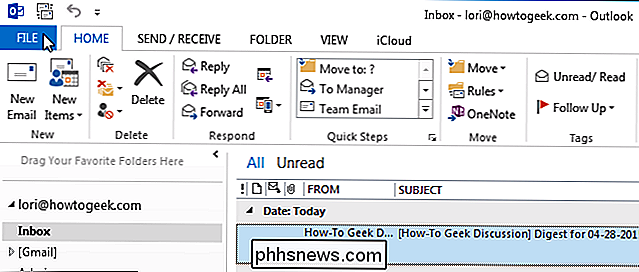
Užkulisių ekrane spustelėkite "Parinktys" kairėje esančių elementų sąraše.
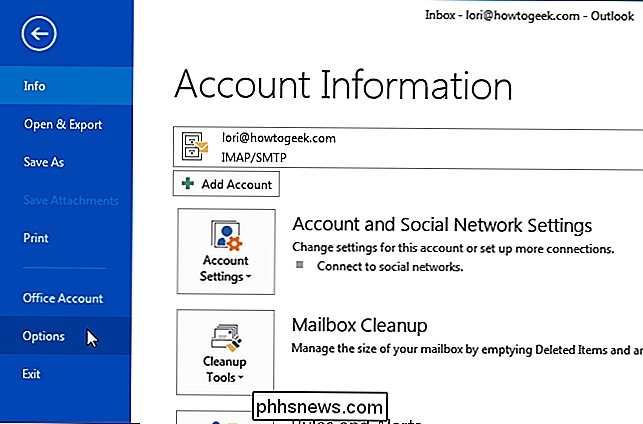
Dialogo lange "Outlook" parinktys spustelėkite " Kalendorius ", esantis kairėje esančių elementų sąraše.
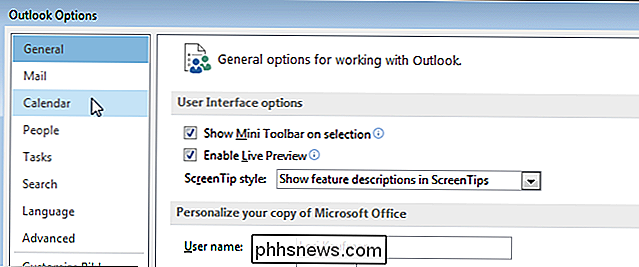
Slinkite žemyn iki" Laiko juostų "skilties. Jūsų dabartinė laiko juosta yra išvardyta, tačiau gali būti ne etiketė. Jei ketinate rodyti dvi laiko juostas, turite juos pažymėti, kad galėtumėte juos atskirti kalendoriuje. Įveskite trumpą etiketę (kalendoriaus etiketėje nėra daug vietos) redagavimo laukelyje "Etiketė" virš pasirinktos "Laiko juosta".
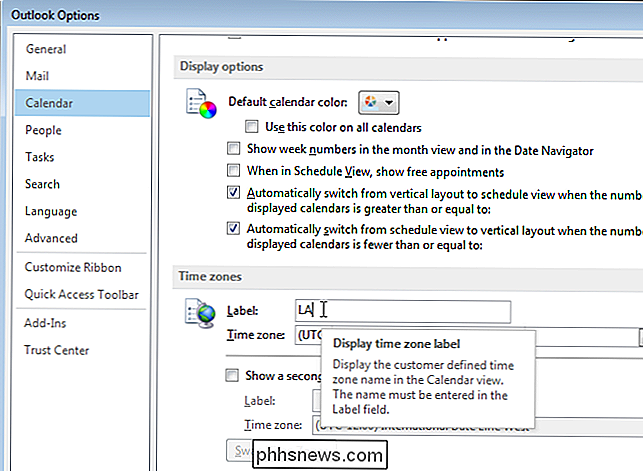
Norėdami įvesti antrą laiko juostą, pasirinkite "Rodyti antrą kartą zona ", todėl jame yra žymeklis. Įveskite šios laiko juostos etiketę žymėjimo laukelio redagavimo laukelyje "Etiketė".
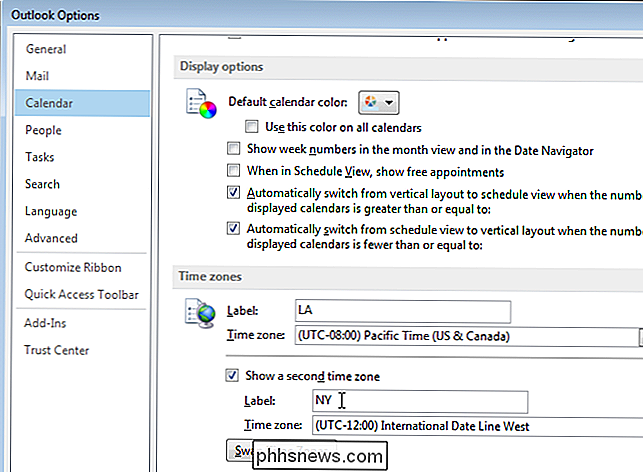
Pažymėkite langelį "Rodyti antrą laiko zoną" išplečiamajame sąraše "Laiko juosta" pasirinkite antrą laiko zoną.
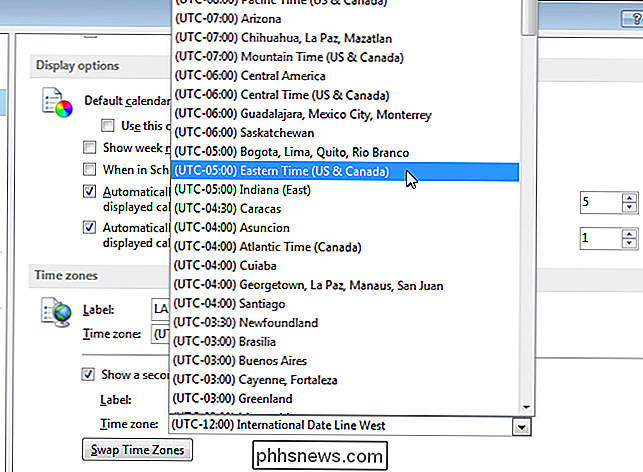
Spustelėkite "OK", kad patvirtintumėte pakeitimus ir uždarytumėte dialogo langą "Outlook Options".
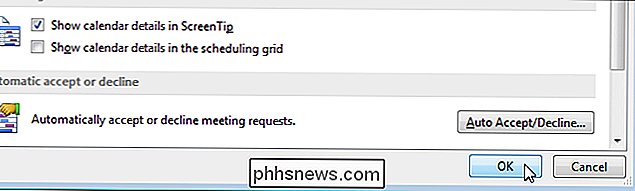
Jei kalendorius šiuo metu nėra rodomas, "Outlook" lango apačioje kairėje pusėje spustelėkite "Calendar".
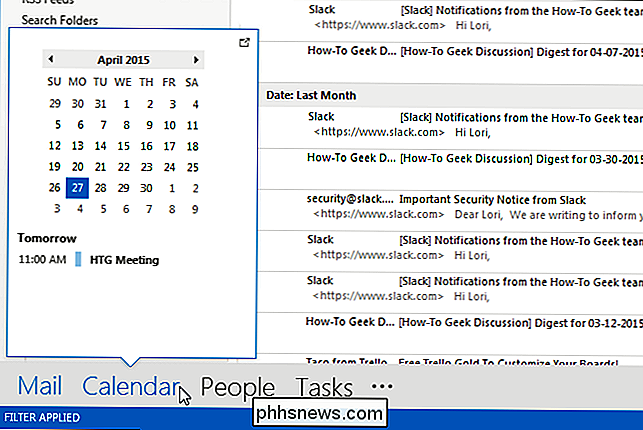
PASTABA: jei "Outlook" lango apačioje kairėje pusėje nematote žodžio "Kalendorius", navigacijos juosta gali būti kompaktiško režimo. Tokiu atveju spustelėkite kalendoriaus piktogramą.
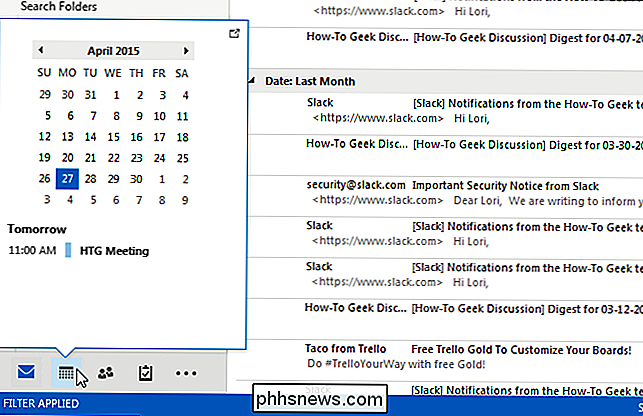
Antroji laiko juosta matoma tik tuo atveju, kai peržiūrite kalendorių dienos ar savaitės rodinyje, taigi jums reikia pereiti prie vienos iš šių parinkčių. Skirtuko "Pagrindinis" skiltyje "Sureguliuokite" ("Kalendoriaus" rodinyje) spustelėkite "Diena", "Darbo savaitė" arba "Savaitė".
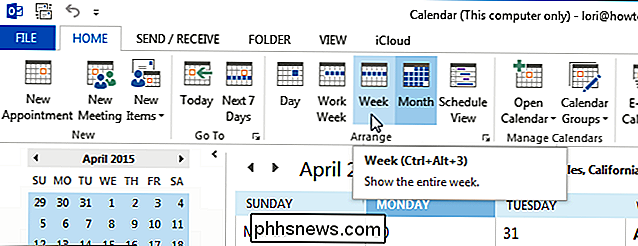
Dvi laiko juostos rodoma kairėje pusėje
PASTABA: "Tvarkaraščio rodinys" taip pat parodys dvi laiko juostas, tačiau jie rodomi viršuje, o ne šone.
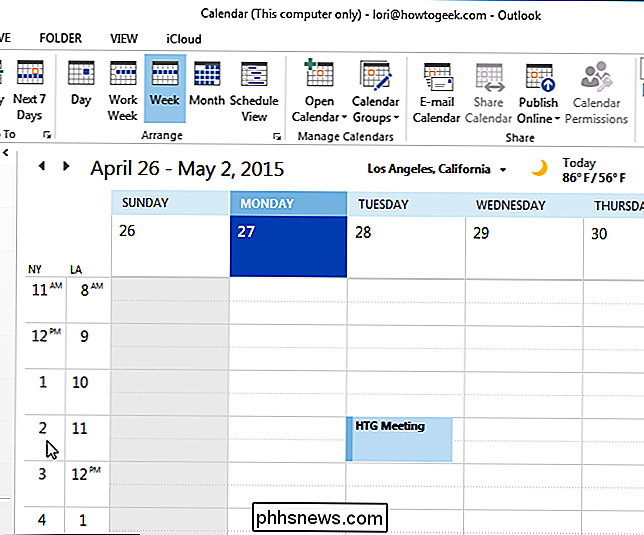
Jei jums reikia daugiau nei dviejų laiko juostų, galite nustatyti "Windows" sistemos dėklo laikrodį, kad būtų rodomos kelios laiko juostos.

"Android" programos budėjimo režimas taupo bateriją, tačiau "Apps" išjungimas vis dar geresnis
". "Android 6.0" piktogramoje "Google" pridėjo daugiau nei "Doze". Ji pridėjo funkciją pavadinimu "App Standby", kuri yra skirta užkirsti kelią programoms, kurių niekada nenaudosi, išleisdami akumuliatorių. Tai yra mažiau efektyvus, nei visiškai išjungia programas, bet jos vieta yra. Telefonui veikiant laukimo režimu, programos gali būti paleidžiamos tam tikru metu, tačiau jos neveikia daugiausiai laiko.

Pagrindiniai įrankiai Kiekvienas DIYer turi savo
Jie sako, kad jūs niekada negalite turėti per daug priemonių, bet visi turi kažkur pradėti. Jei tiesiog pateksite į "pasidaryk pats" sceną, tai yra keletas pagrindinių įrankių, kuriuos kiekvienas turėtų turėti savo įrankių rinkinyje. Tai yra įrankiai, kurie yra beveik absoliučiai būtini, jei planuojate atlikti bet kokį "pasidaryk pats" darbą aplink namus , net jei jis yra toks mažas kaip kabančios užuolaidos ar paveikslų rėmai ant sienos.



